MyLifeOrganized 4.4.8
Każda osoba musi wykonywać wiele różnych zadań dziennie. Często coś jest zapomniane lub nie jest spełnione na czas. Aby ułatwić układanie spraw, pomagaj organizatorom zadań specjalnych. W tym artykule przyjrzymy się jednemu z przedstawicieli takich programów - MyLifeOrganized. Przyjrzyjmy się bliżej wszystkim jego funkcjom.
Treść
Szablony predefiniowane
Istnieje duża liczba systemów pochodzących od różnych autorów, którzy pomagają planować zadania przez określony czas. MyLifeOrganized ma wbudowany zestaw szablonów projektów utworzonych przy użyciu konkretnych systemów planowania przypadku. Dlatego podczas tworzenia nowego projektu można nie tylko utworzyć pusty plik, ale także zastosować jedną z opcji zarządzania przypadkami.
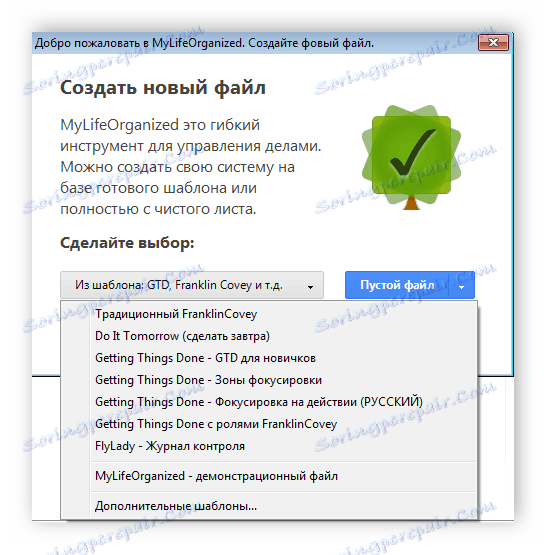
Pracuj z zadaniami
Obszar roboczy w programie został zaprojektowany jako przeglądarka, gdzie karty z obszarami lub określonymi przypadkami są wyświetlane u góry, a po bokach narzędzia do zarządzania zadaniami i ich wyglądem. Dodatkowe okna i panele znajdują się w wyskakującym menu "Widok" .
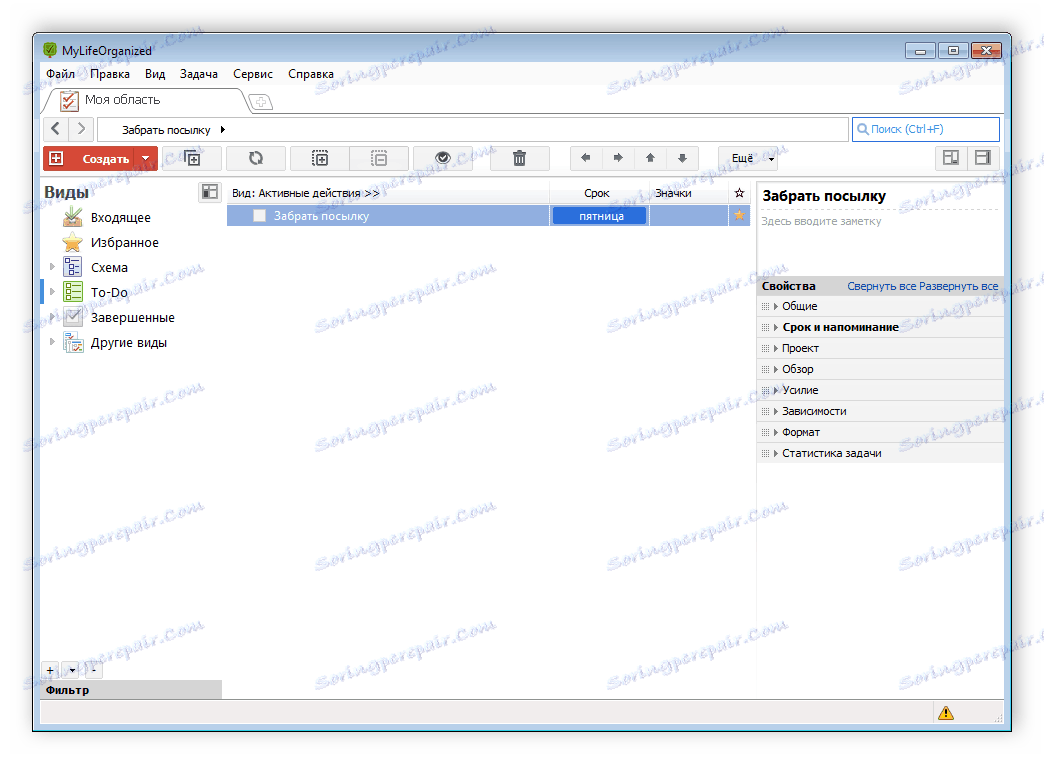
Po kliknięciu przycisku "Utwórz" pojawia się wiersz z zadaniem, w którym należy wprowadzić nazwę sprawy, określić datę i, jeśli to konieczne, zastosować odpowiednią ikonę. Ponadto po prawej stronie znajduje się ikona gwiazdki, która aktywuje definicję zadania w grupie Ulubione .
Grupowanie zadań
Jeśli konkretny przypadek wymaga wykonania kilku czynności, można go podzielić na osobne podzadania. Dodawanie linii odbywa się za pomocą tego samego przycisku "Utwórz" . Ponadto wszystkie utworzone linie zostaną zebrane w ramach jednej firmy, co pozwoli na łatwe i łatwe zarządzanie projektem.
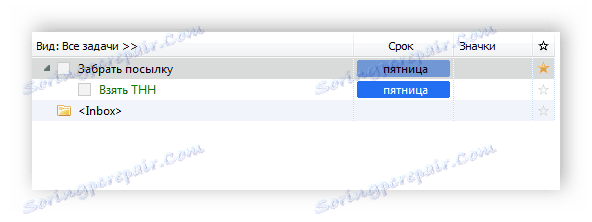
Dodawanie notatek
Linia tytułowa nie w pełni oddaje istotę tworzonego zadania. Dlatego w niektórych przypadkach należy dodać niezbędne uwagi, wstawić link lub obraz. Odbywa się to w odpowiednim polu po prawej stronie obszaru roboczego. Po wprowadzeniu tekstu, notatka zostanie wyświetlona w tym samym miejscu, jeśli wybrałeś konkretny przypadek.
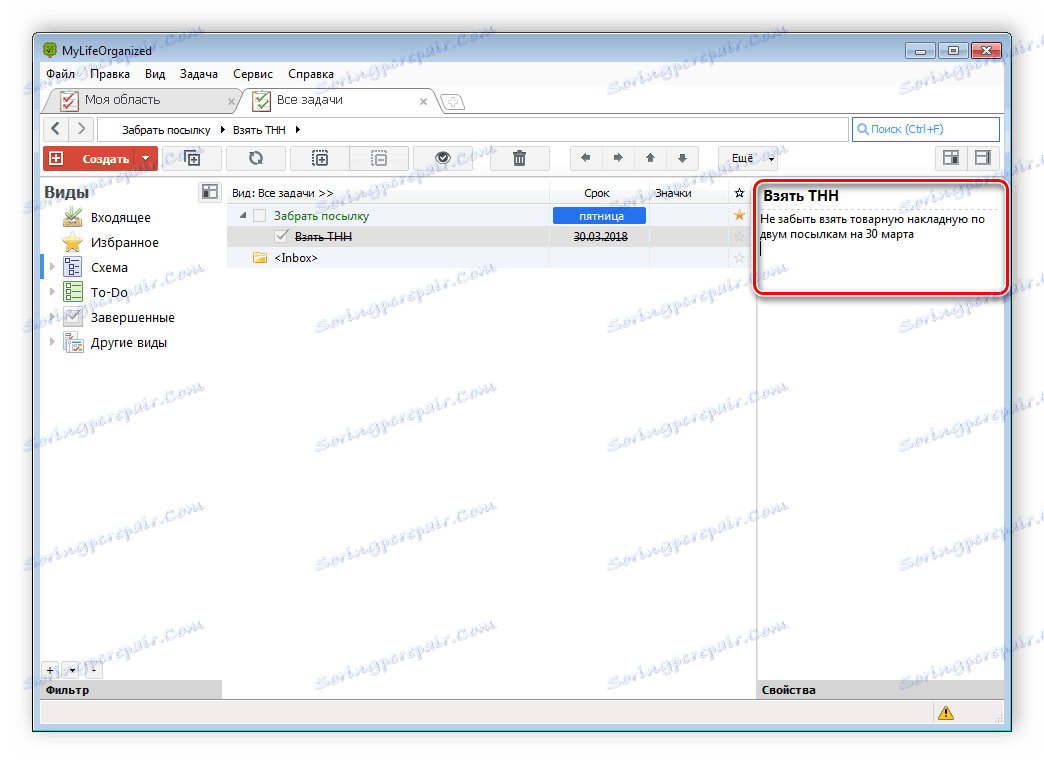
Widok na okolicę
Po lewej stronie znajduje się sekcja z wyświetlaniem zadań. Tutaj są przygotowane opcje, na przykład aktywne akcje przez pewien czas. Wybierając ten widok, zastosujesz filtr, aw obszarze roboczym zostaną wyświetlone tylko odpowiednie opcje.

Użytkownicy mogą ręcznie skonfigurować tę sekcję, w tym celu należy otworzyć specjalne menu "Widoki" . Tutaj możesz skonfigurować konteksty, flagi, filtrowanie i sortowanie dat. Elastyczna edycja parametrów pomaga użytkownikom w tworzeniu odpowiedniego typu filtrowania akcji.
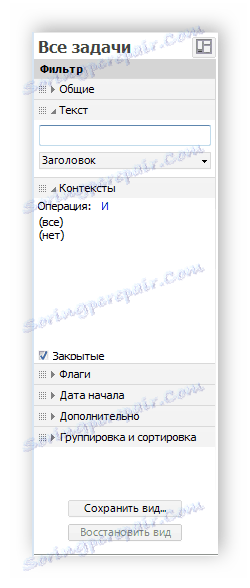
Właściwości
Oprócz ustawień filtrowania użytkownik jest proszony o wybranie właściwości projektu, których potrzebuje. Na przykład tutaj ustawia się opcje formatowania, zmienia się czcionka, jej kolor i rozmiar. Ponadto można używać kontekstów przy ustalaniu ważności i pilności zadania, dodając zależności działania i wyświetlając statystyki.
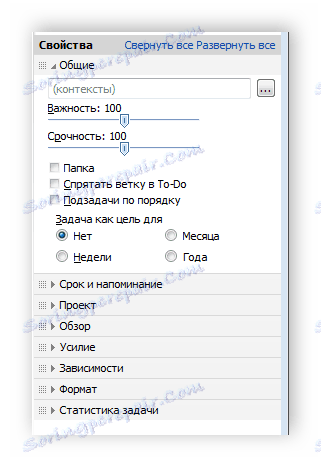
Przypomnienia
Jeśli program jest włączony i istnieją aktywne przypadki, wtedy otrzymasz powiadomienia w określonym czasie. Ustaw przypomnienia ręcznie. Użytkownik wybiera temat, wskazuje częstotliwość powtarzających się powiadomień i może edytować je dla każdego zadania osobno.

Zalety
- Interfejs w języku rosyjskim;
- Prosta i wygodna kontrola;
- Elastyczne dostosowywanie obszaru roboczego i zadań;
- Dostępność szablonów przypadków biznesowych.
Wady
- Program jest dystrybuowany za opłatą;
- Niektóre szablony nie obsługują języka rosyjskiego.
Na tej recenzji MyLifeOrganized dobiega końca. W tym artykule szczegółowo zbadaliśmy wszystkie funkcje tego programu, zapoznaliśmy się z jego możliwościami i wbudowanymi narzędziami. Wersja próbna jest dostępna na oficjalnej stronie internetowej, więc zawsze możesz zapoznać się z oprogramowaniem przed zakupem.
